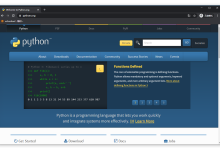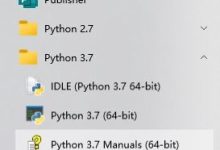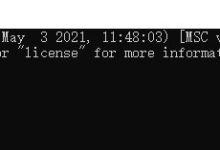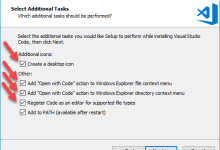Python3 教程 Python 的 3.0 版本,常被称为 Python 3000,或简称 Py3k。相对于 Python 的早期版本,这是一个较大的升级。为了不带入过多的累赘,Python 3.0 在设计的时候没有考虑向下兼容。 查看 Python 版本 我们可以在命令提示符/终端中使用以下命令来查看我们使用的 Python 版本: python -V 以上命令执行结果如下: Python 3.8.5 在命令提示符/终端中输入python并回车可以进入 Python 的交互式编程模式,在这里也可以查看版本: Python 3.8.5 (tags/v3.8.5:580fbb0, Jul 20 2020, 15:57:54) [MSC v.1924 64 bit (AMD64)] on win32 Type "help", "copyright", "credits" or "license" for more information. >>> 第一个 Python3.x 程序 1. 对于大多数程序语言,第一个入门编程代码便是”Hello World!”,以下代码为使用 Python 输出”Hello World!”: #!/usr/bin/python3 print("Hello, World!") #!/usr/bin/python3 :指定用什么解释器运行脚本以及解释器所在的位置,如果解释器没有装在/usr/bin/目录,改成其所在目录就行了,或者更通用的方法是: #!/usr/bin/env python3。 在Windows环境下这并不是必要的代码。 2. 你可以将以上代码保存在 hello.py 文件中并使用 python 命令执行该脚本文件。 python hello.py 3. 以上命令输出结果为: Hello, World!
2024-04-01
本节对学习python编程没有太多实质性的帮助,但本节介绍了一些python的历史和特性,有兴趣的小伙伴可以了解一下。 什么是python Python 是一个高层次的结合了解释性、编译性、互动性和面向对象的脚本语言。 Python 的设计具有很强的可读性,相比其他语言经常使用英文关键字,其他语言的一些标点符号,它具有比其他语言更有特色语法结构。 Python 是一种解释型语言: 这意味着开发过程中没有了编译这个环节。类似于PHP和Perl语言。 Python 是交互式语言: 这意味着,您可以在一个 Python 提示符 >>>后直接执行代码。 Python 是面向对象语言: 这意味着Python支持面向对象的风格或代码封装在对象的编程技术。 Python 是初学者的语言:Python 对初级程序员而言,是一种伟大的语言,它支持广泛的应用程序开发,从简单的文字处理到服务器再到游戏,它都可以胜任。 Python 发展历史 Python 是由 Guido van Rossum 在八十年代末和九十年代初,在荷兰国家数学和计算机科学研究所设计出来的。 Python 本身也是由诸多其他语言发展而来的,这包括 ABC、Modula-3、C、C++、Algol-68、SmallTalk、Unix shell 和其他的脚本语言等等。 像 Perl 语言一样,Python 源代码同样遵循 GPL(GNU General Public License)协议。 现在 Python 是由一个核心开发团队在维护,Guido van Rossum 仍然占据着至关重要的作用,指导其进展。 Python 2.0 于 2000 年 10 月 16 日发布,增加了实现完整的垃圾回收,并且支持 Unicode。 Python 3.0 于 2008 年 12 月 3 日发布,此版不完全兼容之前的 Python 源代码。不过,很多新特性后来也被移植到旧的Python 2.6/2.7版本。 Python 3.0 版本,常被称为 Python 3000,或简称 Py3k。相对于 Python 的早期版本,这是一个较大的升级。 Python 2.7 被确定为最后一个 Python 2.x 版本,它除了支持 Python 2.x 语法外,还支持部分 Python 3.1 语法。 Python 特点 1.易于学习:Python有相对较少的关键字,结构简单,和一个明确定义的语法,学习起来更加简单。 2.易于阅读:Python代码定义的更清晰。 3.易于维护:Python的成功在于它的源代码是相当容易维护的。 4.一个广泛的标准库:Python的最大的优势之一是丰富的库,跨平台的,在UNIX,Windows和Macintosh兼容很好。 5.互动模式:互动模式的支持,您可以从终端输入执行代码并获得结果的语言,互动的测试和调试代码片断。 6.可移植:基于其开放源代码的特性,Python已经被移植(也就是使其工作)到许多平台。 7.可扩展:如果你需要一段运行很快的关键代码,或者是想要编写一些不愿开放的算法,你可以使用C或C++完成那部分程序,然后从你的Python程序中调用。 8.数据库:Python提供所有主要的商业数据库的接口。 9.GUI编程:Python支持GUI可以创建和移植到许多系统调用。 10.可嵌入: 你可以将Python嵌入到C/C++程序,让你的程序的用户获得“脚本化”的能力。 Python 应用方向 网站建设,以下网站应用了python进行web开发:Youtube – 视频社交网站Reddit – 社交分享网站Dropbox – 文件分享服务豆瓣网 – 图书、唱片、电影等文化产品的资料数据库网站知乎 – 一个问答网站果壳 – 一个泛科技主题网站 Bottle – Python微Web框架 EVE – 网络游戏EVE大量使用Python进行开发 测试方向-...
2024-04-01
本章节将向大家介绍 Python 最新版开发环境的安装步骤及如何进行环境配置,刚入门的新手学员可以跟着本章内容进行学习。 本章节需要用到的Python 最新源码,二进制文档,新闻资讯等可以在 Python 的官网查看: Python 官网:https://www.python.org/ 你可以在以下链接中下载 Python 的文档,你可以下载 HTML、PDF 和 PostScript 等格式的文档。 Python 文档下载地址:https://www.python.org/doc/ Python 安装 Python 已经被移植在许多平台上(经过改动使它能够工作在不同平台上)。 您需要下载适用于您使用平台的二进制代码,然后安装 Python。 如果您平台的二进制代码是不可用的,你需要使用 C 编译器手动编译源代码。 编译的源代码,功能上有更多的选择性, 为 Python 安装提供了更多的灵活性。 以下为不同平台上安装 Python 的方法: Unix & Linux 平台安装 Python: 以下为在 Unix & Linux 平台上安装 Python 的简单步骤: 打开 WEB 浏览器访问 https://www.python.org/downloads/source/ 选择适用于 Unix/Linux 的源码压缩包。 下载及解压压缩包 Python-3.x.x.tgz,3.x.x 为你下载的对应版本号。 如果你需要自定义一些选项修改 Modules/Setup 以 Python3.8.5 版本为例: # tar -zxvf Python-3.8.5.tgz # cd Python-3.8.5 # ./configure # make && make install 检查 Python3 是否正常可用: # python3 -V Python 3.8.5 python作为Linux系统的一个依赖,很多Linux系统都会默认安装python环境(甚至误删python环境会导致系统崩溃),在很长一段时间里,很多Linux系统都默认安装了python2,这时候学习python3就需要安装新版本的python3,而且由于Linux系统依赖的是python2,所以python2版本不能卸载。但随着python2停止维护结束了他的使命,大多数Linux系统已经更新到了python3版本,如果对python3的小版本没有特殊要求的话,最新的Linux系统基本可以做到不需要安装即可使用python环境(小编之前安装的centos 8内置的python版本为3.6.8,已经能基本满足普通的python学习需求了)。 Windows 平台安装 Python: 以下为在 Windows 平台上安装 Python 的简单步骤: 打开 WEB 浏览器访问https://www.python.org/downloads/windows/ 在下载列表中选择 Windows 平台安装包,包格式为:python-3.8.5-amd64.exe 文件 , -3.8.5 为你要安装的版本号,-amd64为你系统的版本。 下载后,双击下载包,进入 Python 安装向导,安装非常简单,你只需要使用默认的设置一直点击”下一步”直到安装完成即可。 Windows x86-64 为 64...
2024-04-01
python软件介绍 python安装完后,在开始菜单会有如下的一个文件夹: 他们分别是: IDLE:由python之父开发的一个小型的python开发环境,可以用来解释执行python代码,也可以用来写python脚本。 Python:这个就是python的解释器,可以用来解释执行python代码,使用命令行调用python命令的时候就是运行的这个程序。 Python Manuals:这个是python的使用手册,可以用来学习python的基础使用。 Python Module Docs:这个是python的模块文档,可以用来学习模块的使用。 python代码执行方式 python代码的执行方式有两种,一种是交互型的解释执行方式,另一种是将python写成脚本代码的形式,然后使用解释器执行,两种执行方式有所不同: 交互型执行方式 这种执行方式类似人与人之间的对话,写一句代码执行一句代码。这种类型类似人的交互行为,所以被称为交互执行方式,使用这种交互方式最大的特点是:在命令行界面中有>>>作为每行代码的开头。如下图所示: 接下来本手册中的代码只要是带有>>>的都是在交互型解释器中运行后的结果,没有>>>的代码都是python脚本代码。 进入交互型解释器的方式有如下几种方式: 命令行方式:按win + r键,输入cmd,点击回车,进入命令行界面,然后输入python,点击回车,即可进入命令行界面,在命令行中输入python并按回车执行,即可进入命令行界面。 运行方式:按win + r键,输入python,点击回车,即可直接进入python解释器页面。 直接运行程序:安装的python中里面有一个选项是python,直接点击这个选项就可以进入python解释器。 IDLE:安装的python中里面有一个选项是IDLE,直接点击后进入的也是python解释器。 交互型编程在代码调试中比较常见,更好的交互型编程的体验可以了解ipython或者jupyter notebook。 如何退出? 在交互型解释器中输入exit()按回车即可退出。 如何换行&缩进? python以换行作为代码结束的标志(也就是说,点击换行立马执行这个代码),但这并不是绝对的,当代码的最后一个标识符是:时可以换行(因为出现:的时候都是进入代码块的情况,比如条件语句,循环语句,函数等)。 python以缩进来区分代码块,所以在出现上述的换行情况的时候,需要搭配空格键(注意,不是Tab键!)来进行代码缩进(使用空格数并不强制,但同一代码块之间的缩进应该相同)。处于代码块内时,>>>会变成...。如下代码所示: >>>the_world_is_flat = True >>>if the_world_is_flat: ... print("Be careful not to fall off!") ... Be careful not to fall off! 在代码块需要结束的地方,换行后点击回车即可。 所以上面的代码的输入方式应该是这样的:输入第一行语句,点击回车,输入第二行语句(注意末尾的冒号),点击回车,输入四个空格,输入第三行语句(该语句是代码块内的语句),回车,回车(结束这个代码块)。最后一行是代码运行结果。 在交互型解释器中,代码如果会产生输出,会直接打印在控制台,输出和代码的区别是:代码前面有>>>。 脚本代码执行方式 这种方式是大多数编程语言执行方式(先写代码,然后一次执行),如果把代码解释比喻为做菜的话,交互型解释方式类似于看一个步骤做一个步骤,而脚本代码执行方式则是看完全部步骤后再逐步做。这种方式也是未来我们学习python编程中最常遇到的编程方式。 不同工具(IDE)的编程方式不同,这里小编放到下一节介绍,这里我们介绍一下IDLE的脚本代码编写方式。 点击打开IDLE,我们可以进入到python的shell(命令行,也就是交互型解释器)界面,点击File,选择New File。可以新建一个脚本代码文件(也可以使用Ctrl + N 进行新建脚本代码文件)。就会弹出一个窗口,这时候我们就可以在这个窗口里面写python代码了。 虽然IDLE相对比较简单,但它也提供了代码着色等实用的功能,如果没有什么很好的python代码编辑器,不妨尝试一下它! 写完代码后可点击run,选择run module(或者直接按F5),就可以运行代码了。 初次运行需要先保存代码并给代码文件命名,后续代码更改也要重新保存代码。 另外,IDLE也可以打开以.py为后缀的文件,与新建类似,点击File,选择Open…,可以打开本地的python代码文件(py代码文件以.py为后缀)。运行方式与新建方式相同。 这意味着python可以使用其他的代码编辑器进行代码编写,再使用IDLE去运行,但是实际上我们不会这么做,因为执行python代码不一定要用IDLE,使用python命令也可以。这为我们使用vscode这样的代码编辑器去写代码然后使用命令行运行提供了一种可能,而vscode的插件把这样的功能实现了。在后续章节中我们将介绍如何使vscode来写python代码。 如何使用命令行运行python脚本? 在命令提示符中使用python命令就可以运行python脚本了,python命令的使用方法如下: python 要运行的文件.py 示例: Q&A 什么是命令行? 命令行是系统提供的一种工具,可以用这些工具来执行一些系统提供的功能,常见的命令行有:Linux的终端,Windows的cmd,windows的powershell(进阶版的cmd)。 命令行在一些工具中也存在,比如说vscode就提供了命令行窗口,python著名的IDEpycharm也有提供命令行窗口和交互型解释器的窗口。 powershell作为微软用来替代老旧的cmd的终端,powershell拥有更强大的功能,所有在cmd上可以实现的指令在powershell上都可以实现。找不到命令提示符(或者想要尝试新事物)的小伙伴可以尝试使用。
2024-04-01
Linux/Unix 的系统上,Python 解释器通常被安装在 /usr/local/python3 这样的有效路径(目录)里。 我们可以将路径 /usr/local/python3/bin 添加到您的 Linux/Unix 操作系统的环境变量中(最好参照您 Python 的安装路径进行添加),这样您就可以通过 shell 终端输入下面的命令来启动 Python 。 $ PATH=$PATH:/user/local/python3/bin/python #设置环境变量 $ python3 --vesion Python 3.7.6 在 Window 系统下你可以通过以下命令来设置 Python 的环境变量,假设你的 Python 安装在 C:\Python37 下: set path=%path%;C:\python37 交互式编程 打开 IDLE,默认的就是交互式编程,类似于一个 cmd 窗口。 我们可以在命令提示符中输入 “Python” 命令来启动 Python 解释器: $ python3 执行以上命令后,出现如下窗口信息: $ python3 Python 3.4。0 (default, Mar 16 2014, 09:25:04) [GCC 4.8.2] on linux Type "help", "copyright", "credits" or "license" for more information. >>> 在 Python 提示符中输入以下语句,然后按回车键查看运行效果: print ("Welcome to W3Cschool!"); 以上命令执行结果如下: 当键入一个多行结构时,续行是必须的。我们可以看下如下 if 语句: >>> the_world_is_flat = True >>> if the_world_is_flat: ... print("Be careful not to fall off!") ... Be careful not to fall off! 脚本式编程 点击 File→New 后新建脚本文件,在此文件下进行的是脚本式编程。 将如下代码拷贝至 W3C.py 文件中: print ("Welcome to W3Cschool!"); 通过以下命令执行该脚本: python W3C.py 输出结果为: Welcome to W3Cschool! 在 Linux/Unix 系统中,你可以在脚本顶部添加以下命令让...
2024-04-01
VSCode(全称:Visual Studio Code)是一款由微软开发的跨平台免费源代码编辑器。VSCode 开发环境非常简单易用,仅需要安装相关的插件进行简易的配置就可以与原有的python环境组成一套具有简单的代码调试运行的开发工具。对于轻量级的python开发和python学习是比较友好的。优秀的代码提示和更多插件功能让VSCode的使用体验不亚于知名pythonIDE—pycharm。 准备工作: 安装 Python 3 安装 VS Code 安装 VS Code Python 扩展和Pylance拓展 安装 VS Code VSCode 安装比较简单,打开官网 https://code.visualstudio.com/,下载软件包,一步步安装即可,安装过程注意安装路径设置、环境变量默认自动添加到系统中,勾选以下所有选项: 安装 VS Code Python 扩展和Pylance拓展 接着我们安装 VS Code Python 扩展: Python扩展将自动安装Pylance和Jupyter扩展,以便在使用Python文件和Jupyter笔记本时获得最佳体验。 创建一个 Python 代码文件 打开 VScode,然后点击新建文件: 点击选择语言: 在搜索框输入 Python,选中 Python 选项: 输入代码: print("W3Cschool") 右击鼠标,选择在交互式窗口运行文件,如果有提示需要安装内核,直接点安装即可(没有安装会一直显示在连接 Python 内核):(这里VSCode会使用python的pip进行安装,部分版本会安装失败,小编在尝试的时候使用python3.8版本失败了,3.7版本成功了) 另外,我们也可以打开一个已存在的文件或目录(文件夹),比如我们打开一个 pythonproject,你也可以自己创建一个: 然后我们创建一个 test.py 文件,点击下面新建文件图标,输入文件名 test.py: 注:pythonproject 里面包含了一个 .vscode 文件夹,是一些配置信息,可以先不用管。 在 test.py 输入以下代码: print("W3Cschool") 点击右上角绿色图标,即可运行: 可以右击文件,选择”在终端中运行 Python 文件”: 当然也可以在代码窗口上右击鼠标,选择”在终端中运行 Python 文件”。
2024-04-01
本章节将一些Python3基础语法整理成手册,方便各位在日常使用和学习时查阅,包含了编码、标识符、保留字、注释、缩进、字符串等常用内容。 注意,这部分内容是后续学习的一个基础和预览,请不要随意跳过这个章节的学习! 编码 默认情况下,Python 3 源码文件以 UTF-8 编码,所有字符串都是 unicode 字符串。 当然你也可以为源码文件指定不同的编码: # -*- coding: cp-1252 -*- 标识符 第一个字符必须是字母表中字母或下划线’_’。 标识符的其他的部分有字母、数字和下划线组成。 标识符对大小写敏感。 在 Python 3中,非 ASCII 编码的标识符也是允许的了。 Python 保留字 保留字即关键字,我们不能把它们用作任何标识符名称。Python 的标准库提供了一个关键词模块,我们可以使用它来查看当前版本的所有保留字: >>> import keyword >>> keyword.kwlist ['False', 'None', 'True', '__peg_parser__', 'and', 'as', 'assert', 'async', 'await', 'break', 'class', 'continue', 'def', 'del', 'elif', 'else', 'except', 'finally', 'for', 'from', 'global', 'if', 'import', 'in', 'is', 'lambda', 'nonlocal', 'not', 'or', 'pass', 'raise', 'return', 'try', 'while', 'with', 'yield'] 上面代码是在解释器执行的结果,写成python脚本代码应该写成如下样式(后续代码可能会有两种版本的代码块,但并不会多做解释,望读者周知!): import keyword print(keyword.kwlist) 注释 Python 中单行注释以 # 开头,多行注释采用三对单引号(”’)或者三对双引号(”””)将注释括起来。 #这是单行注释 """ 这是多行注释 这是多行注释 """ ''' 也可以用三个单引号来进行多行注释 ''' 实际上python注释只有一种,就是单行注释,多行注释的这种使用方法类似于java的javadoc,三引号的这种使用方法实际上是用来声明多行长字符串的。 缩进 Python 最具特色的就是使用缩进来表示代码块。缩进的空格数是可变的,但是同一个代码块的语句必须包含相同的缩进空格数。 标准数据类型 Python 中有六个标准的数据类型: Number(数字) String(字符串) List(列表) Tuple(元组) Set(集合) Dictionary(字典) Python3 的六个标准数据类型中: 不可变数据(3 个):Number(数字)、String(字符串)、Tuple(元组); 可变数据(3 个):List(列表)、Dictionary(字典)、Set(集合)。 可变数据和不可变数据是相对于引用地址来说的,不可变数据类型不允许变量的值发生变化,如果改变了的变量的值,相当于新建了一个对象,而对于相同的值的对象,内部会有一个引用计数来记录有多少个变量引用了这个对象。可变数据类型允许变量的值发生变化。对变量进行修改操作只会改变变量的值,不会新建对象,变量引用的地址也不会发生变化,不过对于相同的值的不同对象,在内存中则会存在不同的对象,即每个对象都有自己的地址,相当于内存中对于同值的对象保存了多份,这里不存在引用计数,是实实在在的对象。 简单地讲,可变数据和不可变数据的“变”是相对于引用地址来说的,不是不能改变其数据,而是改变数据的时候会不会改变变量的引用地址。 类型判断 python可以用type函数来检查一个变量的类型,使用方法如下: >>> x = "W3Cschool" >>> type(x) <type 'str'> >>> x=100 >>> type(x) <type 'int'> >>> x=('1','2','3') >>> type(x) <type 'tuple'> >>> x = ['1','2','3'] >>> type(x) <type 'list'> 在脚本代码中的使用: x = "W3Cschool" print(type(x)) 字符串 Python 中单引号和双引号使用完全相同,但单引号和双引号不能匹配。 使用三对引号(”’或”””)可以囊括一个多行字符串。 与其他语言相似,python也使用 ‘\’作为转义字符 自然字符串, 通过在字符串前加 r 或 R。 如...
2024-04-01
现在,我们能使用 Python 完成比 2+2 更复杂的工作。在下例里,我们能写出一个初步的斐波纳契数列如下: #!/usr/bin/python3 # Fibonacci series: 斐波纳契数列 # 两个元素的总和确定了下一个数 a, b = 0, 1 while b < 10: print(b) a, b = b, a+b 尝试一下 有关斐波那契数列的具体问题可在 斐波纳契奇数求和算法挑战 教程中进一步了解。 其中代码 a, b = b, a + b 的计算方式为先计算右边的表达式,然后同时赋值给左边,等价于: n = b m = a + b a = n b = m 执行以上程序,输出结果为: 1 1 2 3 5 8 这个例子介绍了几个新特征。 第一行包含了一个复合赋值:变量 a 和 b 同时得到新值 0 和 1。 最后一行也使用了复合赋值的方法:等价于 c = a,a = b,b = b + c。 接下来尝试输出变量值: i = 1024 * 1024 print('i 的值为:', i) 尝试一下 执行以上程序,输出结果为: i 的值为: 1048576 end 关键字 关键字 end 可以用于将结果输出到同一行,或者在输出的末尾添加不同的字符,实例如下: # 两个元素的总和确定了下一个数 a, b = 0, 1 while b < 1024: print(b, end=',') a, b = b, a+b 尝试一下 执行以上程序,输出结果为: 1,1,2,3,5,8,13,21,34,55,89,144,233,377,610,987, 最后尝试使用 if...
2024-04-01
在 Python 中,变量就是变量,它没有类型,我们所说的”类型”是变量所指的内存中对象的类型。 Python 3 中有六个标准的数据类型: Numbers(数字) String(字符串) List(列表) Tuple(元组) Sets(集合) Dictionaries(字典) Numbers(数字) Python 3 支持 int(整型)、float(浮点型)、bool(布尔型)、complex(复数)。 数值类型的赋值和计算都是很直观的,就像大多数语言一样。内置的 type() 函数可以用来查询变量所指的对象类型。 >>> a, b, c, d = 20, 5.5, True, 4+3j >>> print(type(a), type(b), type(c), type(d)) <class 'int'><class 'float'><class 'bool'><class 'complex'> 此外还可以用isinstance来判断: >>>a=111 >>>isinstance(a,int) True >>> isinstance和type的区别在于: type()不会认为子类是一种父类类型。 isinstance()会认为子类是一种父类类型。 >>> class A: ... pass ... >>> class B(A): ... pass ... >>> isinstance(A(), A) True >>> type(A()) == A True >>> isinstance(B(), A) True >>> type(B()) == A False 注意:在 Python2 中是没有布尔型的,它用数字 0 表示 False,用 1 表示 True。到 Python3 中,把 True 和 False 定义成关键字了,但它们的值还是 1 和 0,它们可以和数字相加。 当你指定一个值时,Number 对象就会被创建: var1 = 1 var2 = 10 您也可以使用 del 语句删除一些对象引用。 del 语句的语法是: del var1[,var2[,var3[....,varN]]] 您可以通过使用 del 语句删除单个或多个对象。例如: del var del var_a, var_b 数值运算:...
2024-04-01
Python3注释可以确保对模块, 函数, 方法和行内注释使用正确的风格,有专门的符号和格式,有单行与多行的区别。 Python 中的注释有单行注释和多行注释: Python 中单行注释以 # 开头,例如: #!/usr/bin/python3 #coding=utf-8 # 这是一个注释 print("Hello, World") 尝试一下 多行注释用三个单引号(”’)或者三个双引号(”””)将需要注释的内容囊括起来,例如: 1、单引号(”’) #!/usr/bin/python3 #coding=utf-8 ''' 这是多行注释,用三个单引号 这是多行注释,用三个单引号 这是多行注释,用三个单引号 ''' print("Hello, World!") 尝试一下 2、双引号(”””) #!/usr/bin/python3 #coding=utf-8 """ 这是多行注释,用三个双引号 这是多行注释,用三个双引号 这是多行注释,用三个双引号 """ print("Hello, World!") 尝试一下 三引号实际上是多行长字符串的声明方式,也作为python代码文档使用(类似javadoc)。
2024-04-01


 国外主机测评 - 国外VPS,国外服务器,国外云服务器,测评及优惠码
国外主机测评 - 国外VPS,国外服务器,国外云服务器,测评及优惠码